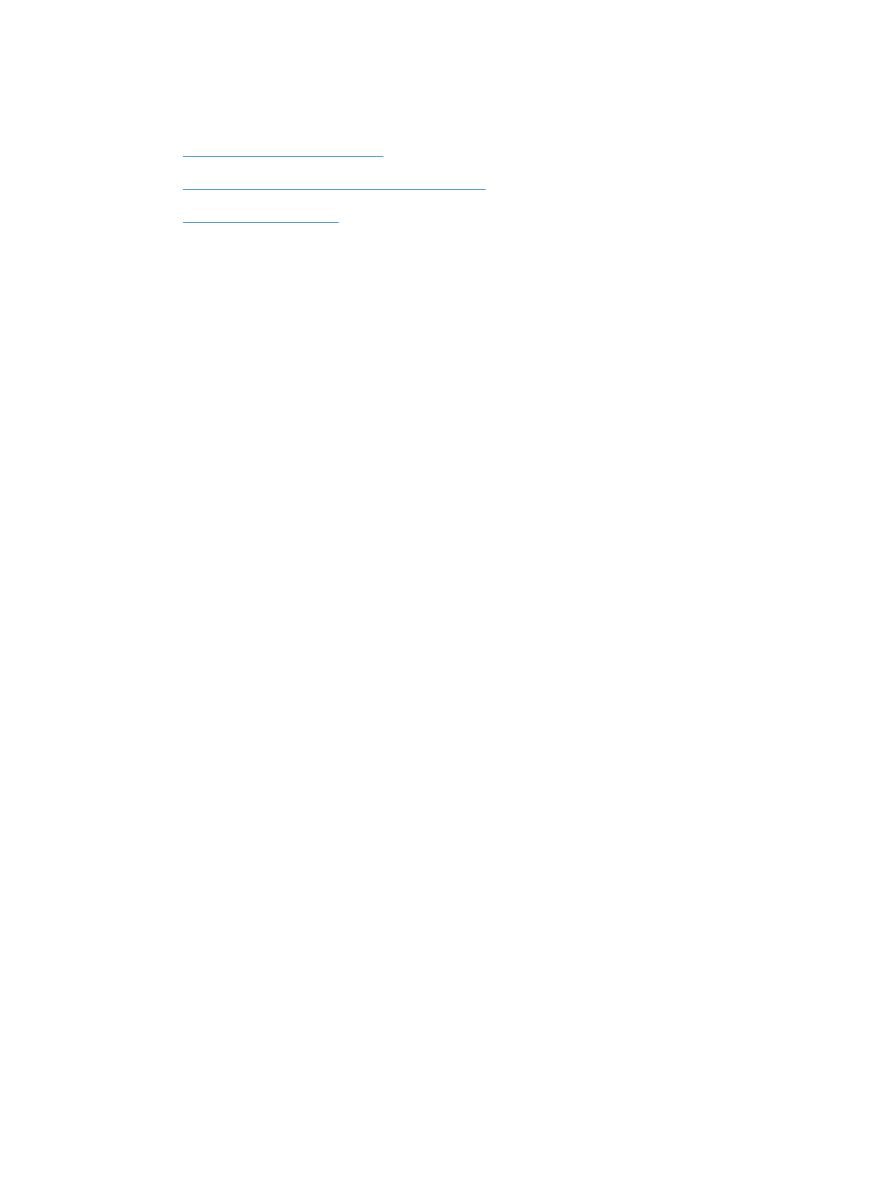
Pengambilan kertas salah atau macet
155
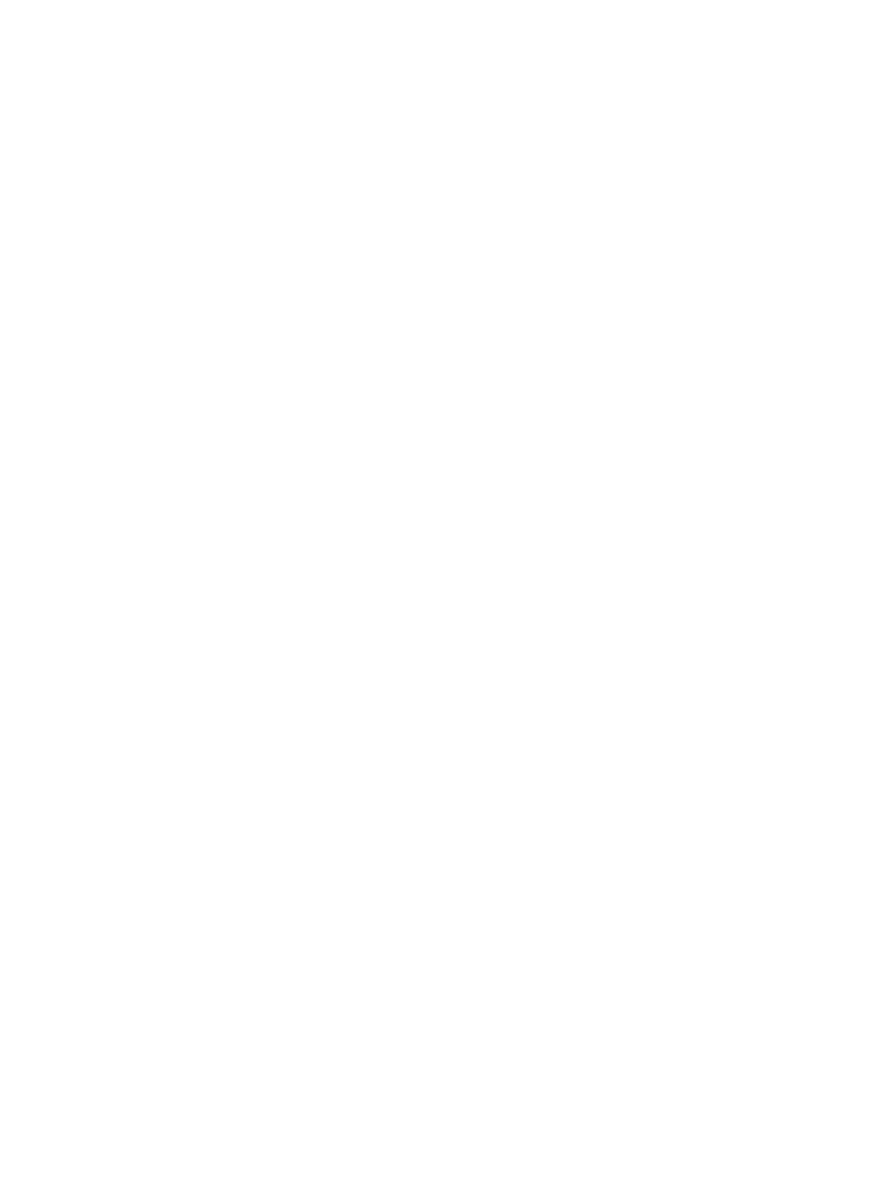
5.
Pastikan pemandu kertas di dalam baki diatur dengan benar sesuai ukuran kertas. Atur pemandu
agar tepat menempel tumpukan kertas tanpa menekuknya.
6.
Pastikan baki dimasukkan sepenuhnya ke dalam produk.
7.
Jika Anda mencetak pada kertas tebal, embos, atau berlubang, gunakan fitur pemasukan manual
dan masukkan lembaran satu demi satu.
156
Bab 11 Mengatasi masalah
IDWW
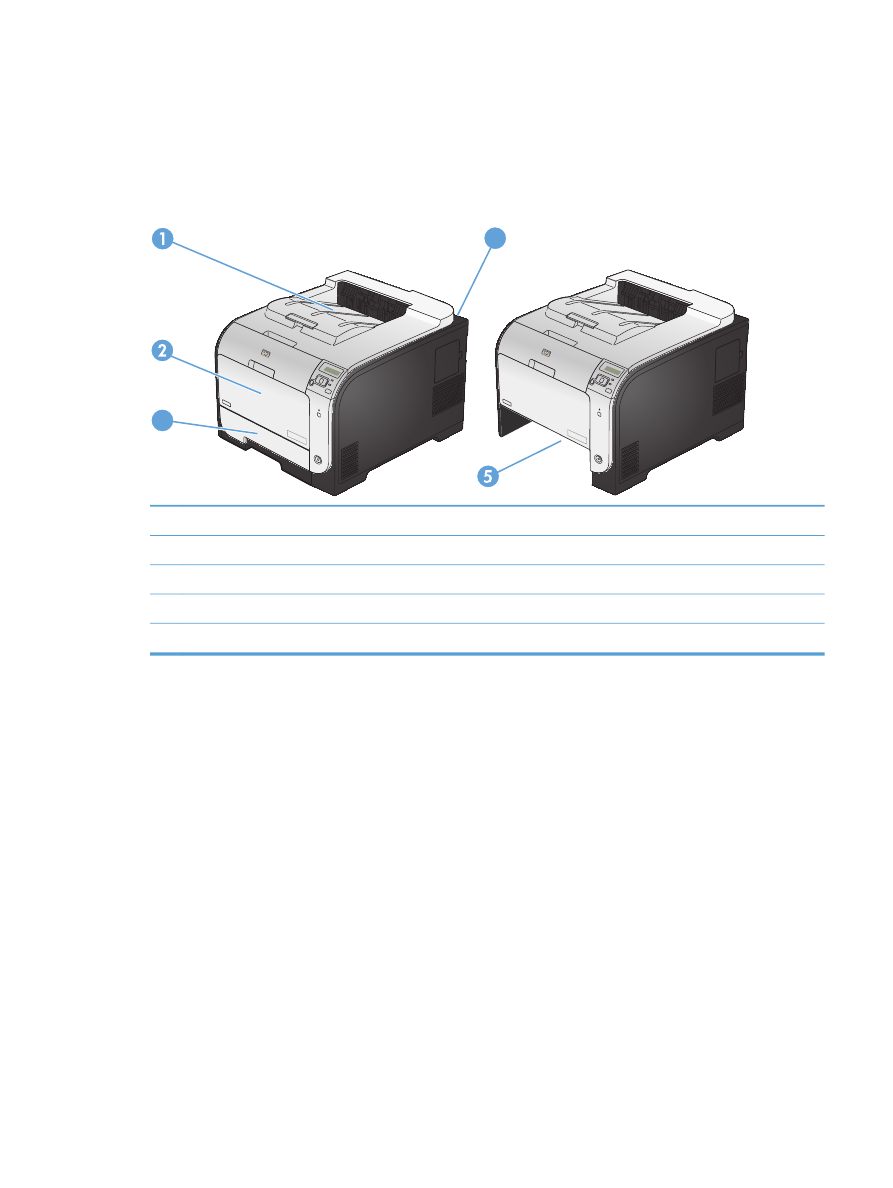
Menghilangkan kemacetan
Lokasi kemacetan
Gunakan gambar ini untuk menemukan lokasi kemacetan.
3
4
1
Nampan keluaran
2
Baki 1
3
Baki 2
4
Fuser
5
Area akses kemacetan baki 2
IDWW
Menghilangkan kemacetan
157
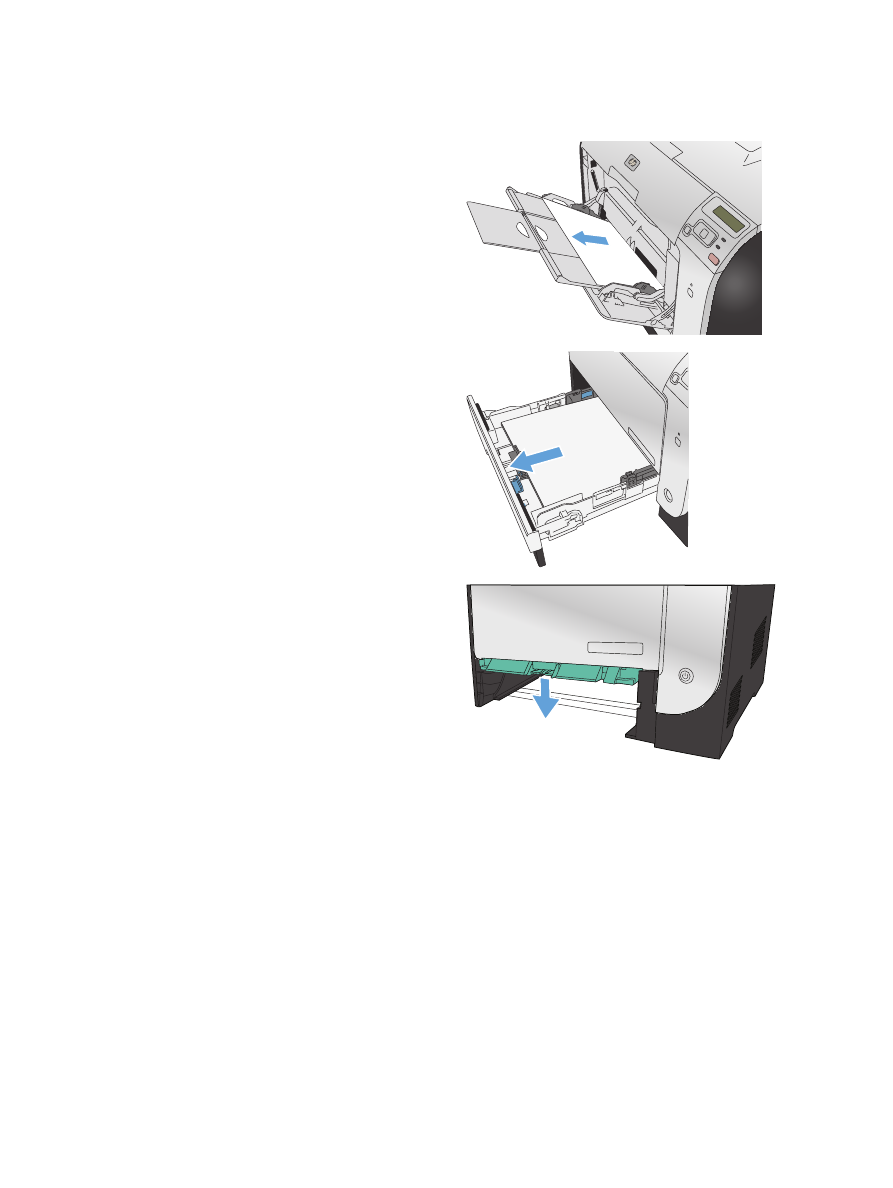
Membebaskan kemacetan di Baki 1
1.
Tarik lembar yang macet dari Baki 1.
CATATAN:
Jika lembar robek, pastikan
bahwa semua sobekan dikeluarkan sebelum
Anda melanjutkan kembali pencetakan.
2.
Tarik keluar Baki 2 dan letakkan di atas
permukaan yang datar.
3.
Turunkan baki akses kemacetan.
158
Bab 11 Mengatasi masalah
IDWW
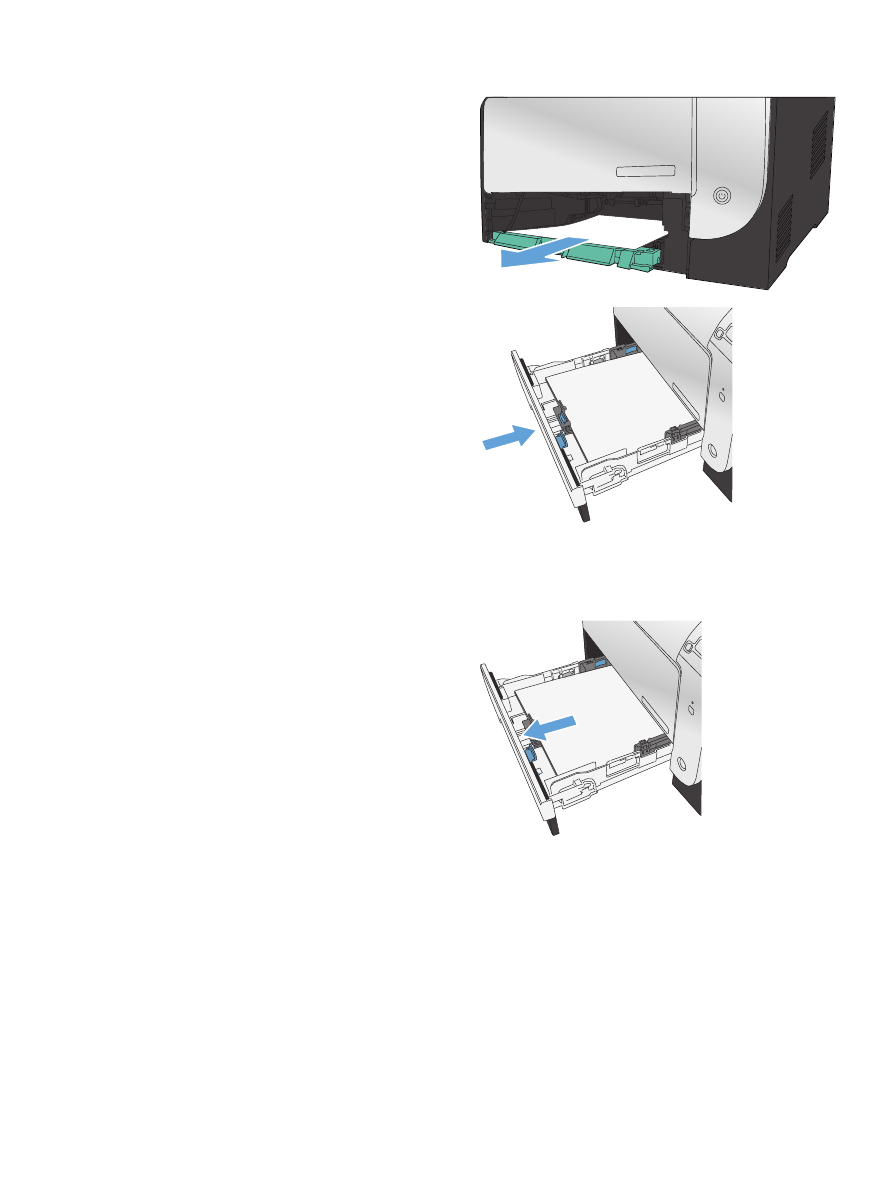
4.
Keluarkan lembar yang macet dengan
mengeluarkannya secara lurus.
5.
Tekan baki akses kemacetan untuk
menutupnya, kemudian pasang kembali Baki
2.
CATATAN:
Untuk menutup baki, tekan di
bagian tengah atau dengan menekan kedua
sisi secara merata. Jangan hanya menekan
pada satu sisi.